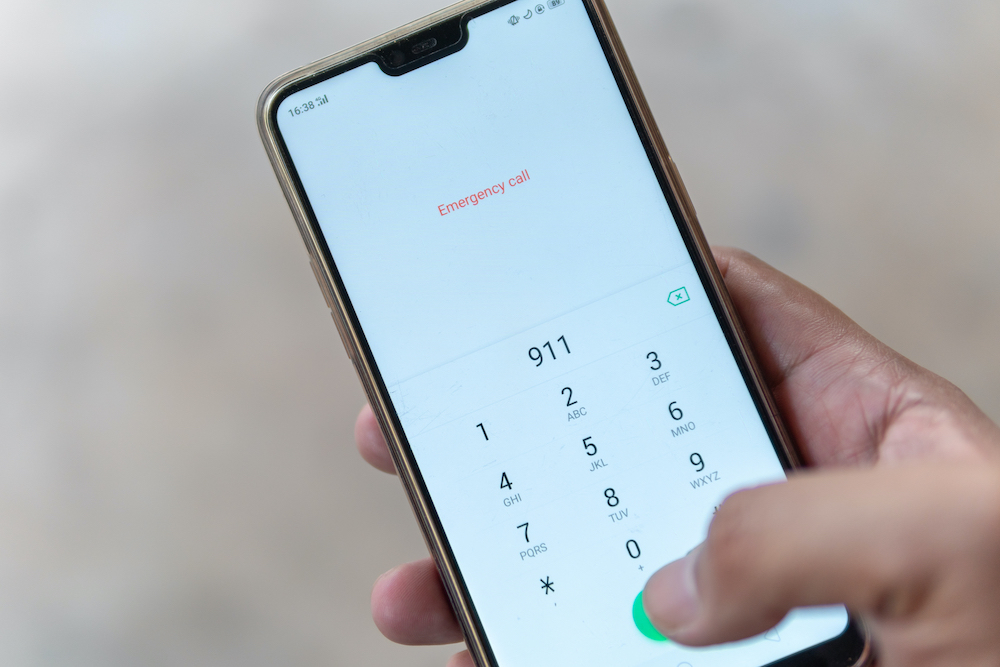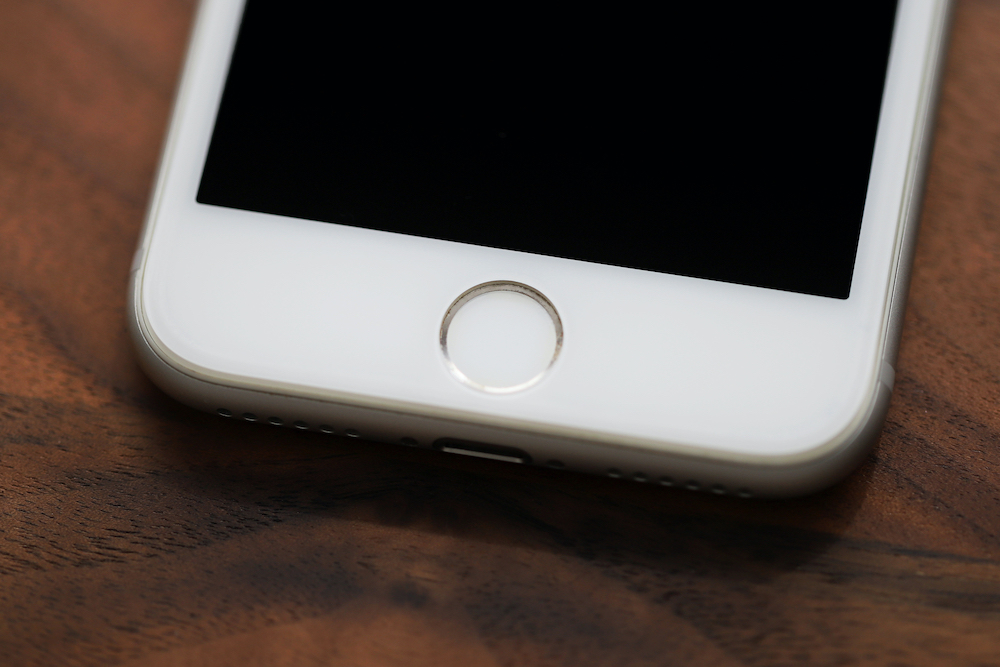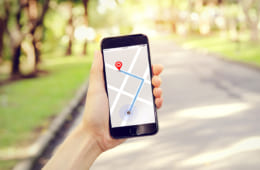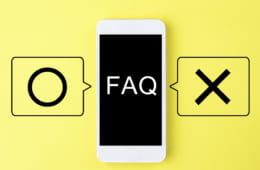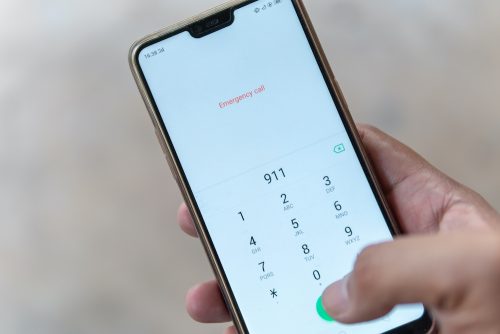
いまや生活必需品家電のひとつといっても過言ではない、スマートフォン(略してスマホ)。様々な機能があるのはわかっているものの、サライ世代の方からは、電話とカメラ、メール、LINE以外は使いこなせていないという声をよく聞きます。
そこで、今回もスマホのちょっと困った問題の解決方法を、スマホ講座なども行うプロ集団「女子部JAPAN(・v・)」がご紹介します。やりかたを知るだけで、スマホがとっても使いやすくなりますよ!
第61回のテーマは「iPhoneでの緊急電話のかけ方」です。
自分自身の体調不良や誰かが倒れていたときなど、緊急で電話をかけなければならない状況に遭遇する可能性もありますよね。そういうときに慌てずにすぐ電話をかける方法を、iPhoneを例に紹介していきます。
ロック画面からすぐに電話をかける
iPhoneでロックをかけている場合、パスコードの入力画面を出したときに左下に「緊急」という文字が表示されるので、ここをタップします。
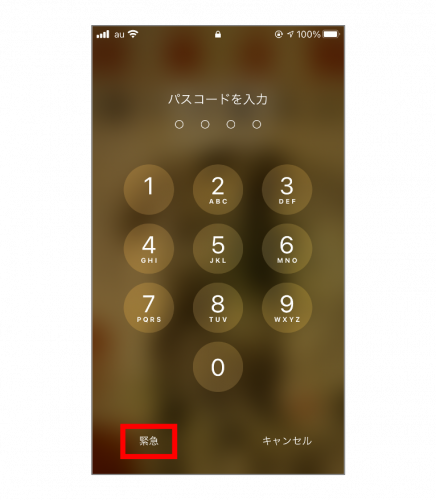
すると、電話番号を入力する画面が出てくるので、緊急連絡先の番号を押したあと、電話のマーク押して通話します。
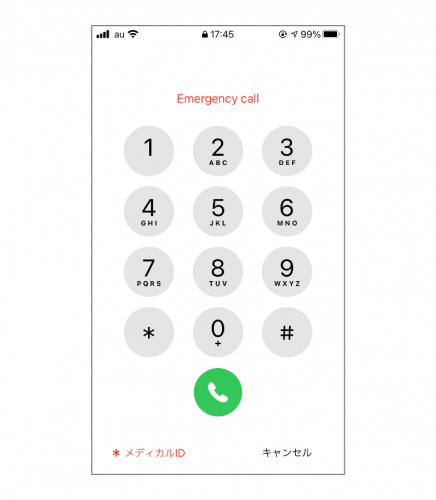
「緊急SOS」を使う
iPhoneには、サイドボタンや音量ボタンを活用して緊急通報サービスに電話をかけることができる「緊急SOS」という機能があります。
まずその設定をします。ホーム画面から「設定」をタップし、「緊急SOS」という項目を押します。
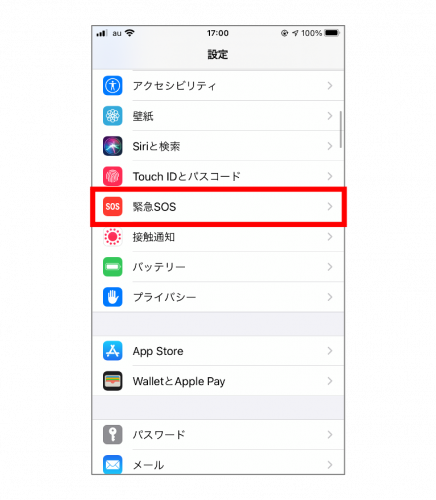
画面上部に「緊急SOS」の使い方が表示されます。モデルによって異なりますが、今回使った機種(iPhone SE)は、サイドボタンと音量ボタンのいずれかを押したままにすると、電話がかけられるタイプでした。もし、サイドボタンを素早く5回タップすることでも、「緊急SOS」機能を活用したい場合は「サイドボタンで通報」の機能を「オン」にします。また「自動通報」を「オン」にしておくと、「緊急SOS」の開始とともにカウントダウンが行われ、そのあと地域の緊急通報サービスに電話がかかるようになります。
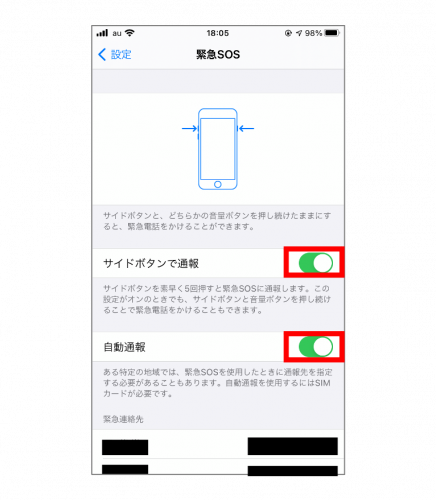
画面をスクロールすると、「緊急連絡先」の項目が出てきます。これは、「緊急SOS」を使って緊急電話をすると、「緊急連絡先」に登録した相手に緊急通報サービスを利用したメッセージが発信され、自分の現在いる位置情報も知らせてくれるというもの。親族など、すぐに知らせたい相手を登録しておくといいと思います。登録するときは、「“ヘルスケア”で緊急連絡先を編集」をタップ。
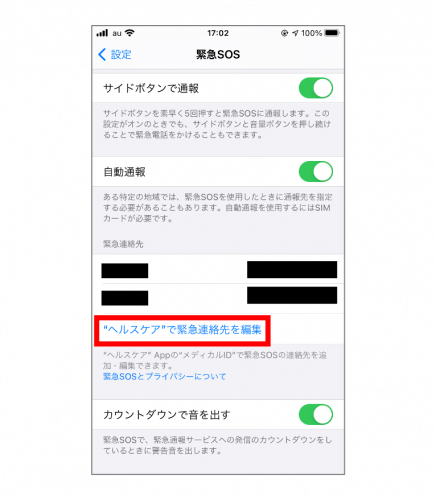
「メディカルID」という画面が出てくるので、この右上にある「編集」を押します。
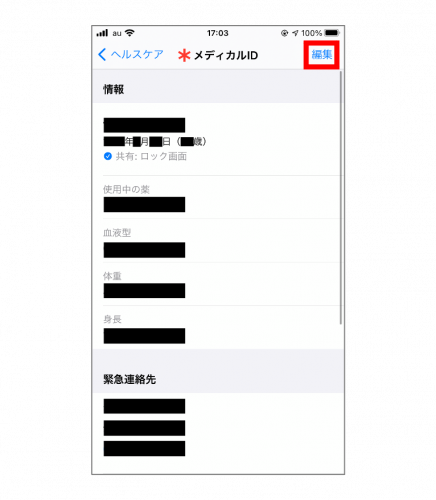
「緊急連絡先を追加」をタップすると、iPhoneに登録している「連絡先」が一覧で出てくるので、登録したい人を選択します。その後、その人と自分の続柄を選択する画面が出てくるので、当てはまるものをタップ。「緊急連絡先」の欄に登録したい連絡先が表示されたら、画面右上の「完了」を押します。
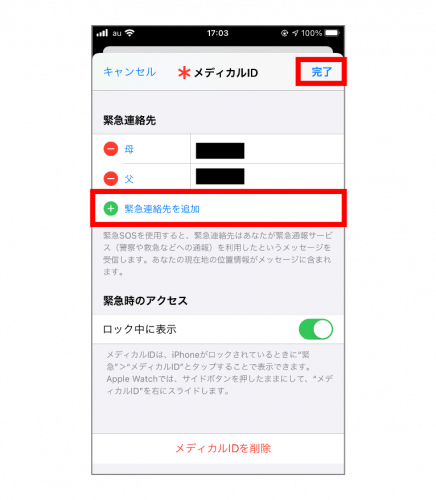
これで「緊急SOS」の設定は完了です。実際に使うときは、サイドボタンとどちらかの音量ボタンを押さえたまま、もしくはサイドボタンを5回クリックしてください。
今回の方法を知っていれば、緊急時、スムーズにしかるべきところへ連絡できるはずです。いざというときに備えてぜひ覚えておくといいと思います。
※iPhone SE/iOS14.4.2で実施。
文/女子部JAPAN Hicary
女子部JAPAN(・v・)
2010年に「iPhone女子部」として発足して以来、スマホをはじめ、女子が気になるモノ・コトを体験・解決しているコミュニティ・メディア。雑誌でのスマホ特集の監修や著書もあり。スマホ講座の講師やカリキュラム作成も手がけている。
https://www.iphonejoshibu.com/